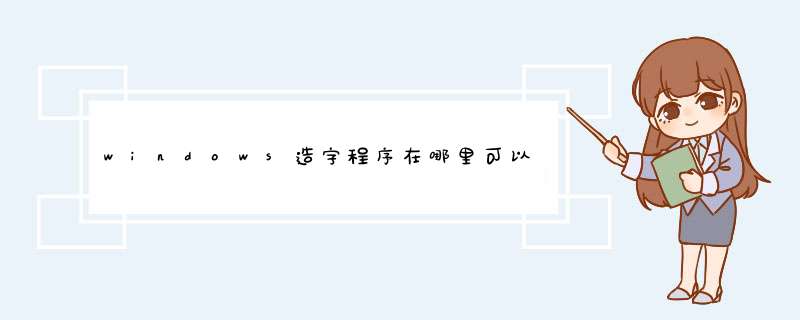
依次选择“开始→程序→附件→造字程序”,打开造字程序窗口。如果附件中没有造字程序,则可通过“控制面板→添加/删除程序→Windows安装程序→附件”来添加造字程序。
造字过程
进入造字窗口后,可以看到造字程序在工具栏里提供了铅笔、刷子、直线、空心矩形、实心矩形、空心椭圆、实心椭圆、矩形选择、任意形状选择、橡皮等工具,通过这些工具,可以方便地创建、编辑任意形状的字符符号。但是,从头开始一点点地创建一个字符符号往往花费比较多的时间,最好的办法是能充分调用、引用字库中现有的字符,取它们的偏旁部首等局部而快速合并成一个新字。例如,可以取“焚”字的“林”与“雷”字的“田”两偏旁上下结合而快速结合成一个新字。下面是实现的步骤。
选择要造的字体类型
常用的字体有宋体、仿宋体、黑体等,一般要先进行选定。以选择“宋体”字为例,单击造字程序的“文件→字体链接”,在出现的“字体链接”对话框里,选择“与选择的字体链接”选项,再选择“宋体”字体,单击“确定”按钮。然后在出现的文件名对话框里输入相应的自造字保存文件名,如“宋体自造字.tte”。
选定代码
先选定将要造的字保存到哪一个代码位置。单击“编辑→选定代码”,打开“选定代码”窗口,选定一个空闲的代码位置如AAA1。
调用与引用已有字符
单击“编辑→调用”,打开“调用”对话框,单击“字体”按钮选择宋体,然后单击形状框,输入“焚”字,单击“确定”按钮返回,此时,“焚”字的形状就出现在编辑窗口。单击“窗口→引用”,打开“引用”对话框,单击“字体”按钮选择宋体,然后单击形状框,输入“雷”字,单击“确定”按钮返回,“雷”字的形状就出现在引用窗口。
编辑、合并成新字
选取“矩形选择”工具,将编辑窗口中的“焚”字的“火”部分选定并删除。然后,选取“矩形选择”工具,将引用窗口中的“雷”字的“田”部分选定并拖到编辑窗口中的“焚”字的“林”下面,屏幕上立即出现一个新字。单击“编辑→保存字符”将刚才造好的字保存。所生成的字如图2所示。
使用所造的字
刚造好的字是以我们选定的AAA1代码的形式提供给用户的。如果要将我们造的字引用到文字处理程序(如Word、Excel等)中时,可以通过造字程序选单中的“编辑→调用”或“窗口→引用”功能,输入相应字符的代码如AAA1,然后选择出现在形状框中的字符并按鼠标右键打开选单进行复制,再打开文字处理程序进行粘贴;也可以通过Windows提供的字符映射表来按代码选定并复制字符。可见,这两种引用自造字的方法 *** 作比较繁琐,而这些字符代码不方便记忆,需要强记。
有没有办法能使我们不需要强记字符代码,而能用拼音、五笔等常用输入方法来输入这些自造字呢?幸好,造字程序提供了一项输入法链接功能,可以和安装在Windows中的拼音、五笔字型等多种输入法链接输入所造的字。以与五笔字型输入法4.5版本链接为例,实现的方法是:单击“编辑→输入法链接”,然后在依次出现的输入法设置框中选择五笔字型输入法,并输入用户自造字的输入法信息文件名如“五笔.tbl”,然后输入该字符的五笔字型编码如sslf并注册,如图3所示。
通过输入法链接,以后就可以通过五笔字型输入法来输入这些自造字了。这种输入法链接自造字的方法比较适合输入那些使用频率较高的自造字, *** 作方便,并且链接完成后可以多次重复使用,一劳永逸。
通过上面的实例,我们已经造了一个字体类型为“宋体”的生僻字,如果有需要,可接着再造该生僻字的“仿宋体”、“黑体”等多种字体。但要注意一点,所造的同一字的所有字体的代码必须在同一区位,例如某字的宋体字体代码选定在AAA1区位,那么该字的其它字体代码也必须选定在AAA1区位,否则,在文字处理程序中对该字切换字体时就会出现乱字。
另外说明一点:用Windows造字程序生成的字符是以内码的形式存放的,与Windows其它字库的字体在显示与打印效果方面完全一样,对这些自造字同样可以进行缩放大小、着色、加下划线、加粗等 *** 作,大家放心使用造字程序吧。
楼主您好,我来为您回答这个问题,希望以下回答会对您有所帮助。首先声明,windows自带的造字程序,要配合着字符映射表使用。先说一下两个软件的打开方法:造字程序:开始--运行--eudcedit--确定字符映射表:开始--运行--charmap--确定使用方法:1、首先在造字程序里面选择好代码后,用左边的工具写出自己想要的字。2、写好之后,单击工具栏里的“文件”--字体连接--此时您可以什么都不 *** 作,直接点击“确定”,如果需要更多功能,需要您自己在以后的使用中慢慢积累,在此恕不详述。3、打开字符映射表,在字体后点击下拉符,选择所有字体,此时,您可以看到您刚刚写的字就在方框中。这时,您只需单击您编辑的字,在下面单击选择--复制,您编辑的字就到了您的剪切板中了。好了,先说这些,祝您早日解决问题。 Good Luck To You!!!欢迎分享,转载请注明来源:内存溢出

 微信扫一扫
微信扫一扫
 支付宝扫一扫
支付宝扫一扫
评论列表(0条)